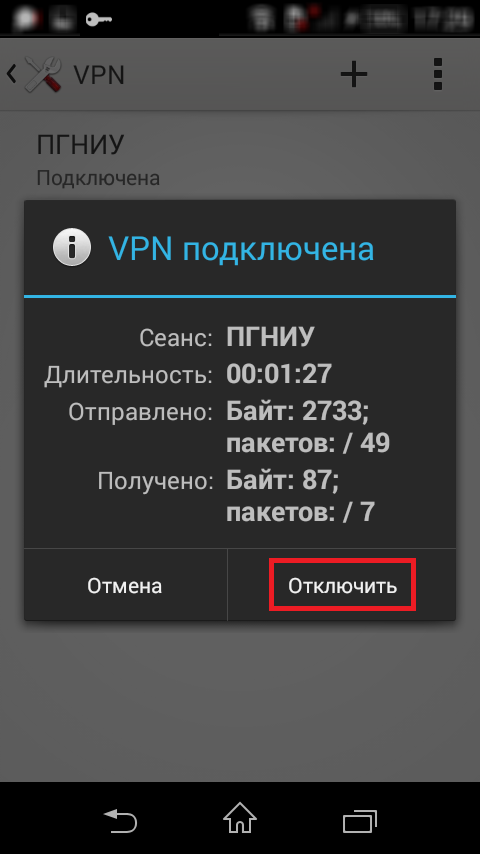На примере настройки смартфона Sony Xperia E3 / Android 4.4.4
Первым делом вам нужно установить пароль на вход в телефон: графический ключ / пинкод. Без него по правилам безопасности смартфонов VPN-подключение нельзя создать.
Когда пароль установлен, идём в настройки телефона.
В “Настройки” попасть можно в частности смахнув экран сверху вниз, нажав на “Быстрые параметры” (Рис.1), и затем выбрав “Параметры” (Рис.2):
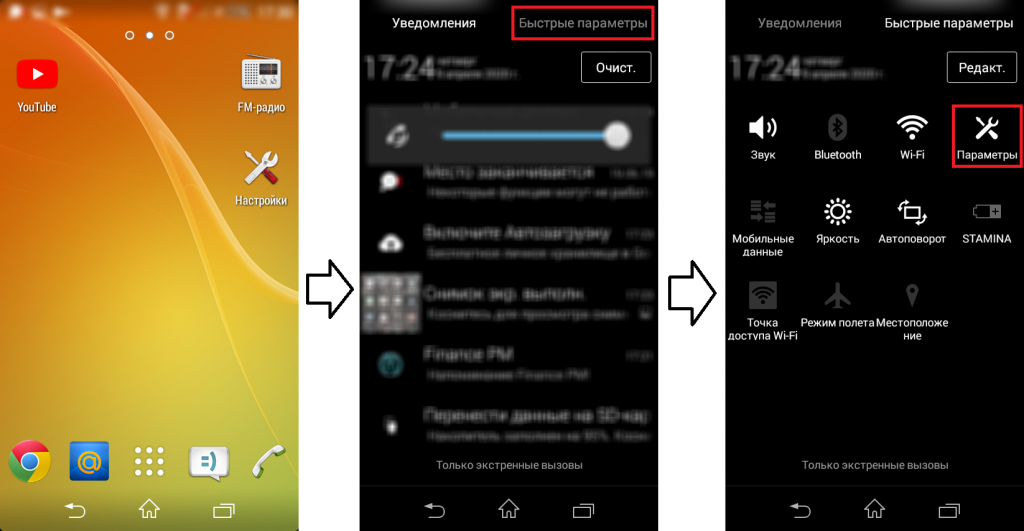
Или найти иконку “Настройки” на рабочем столе (Рис.3) или в меню приложений (Рис.4):
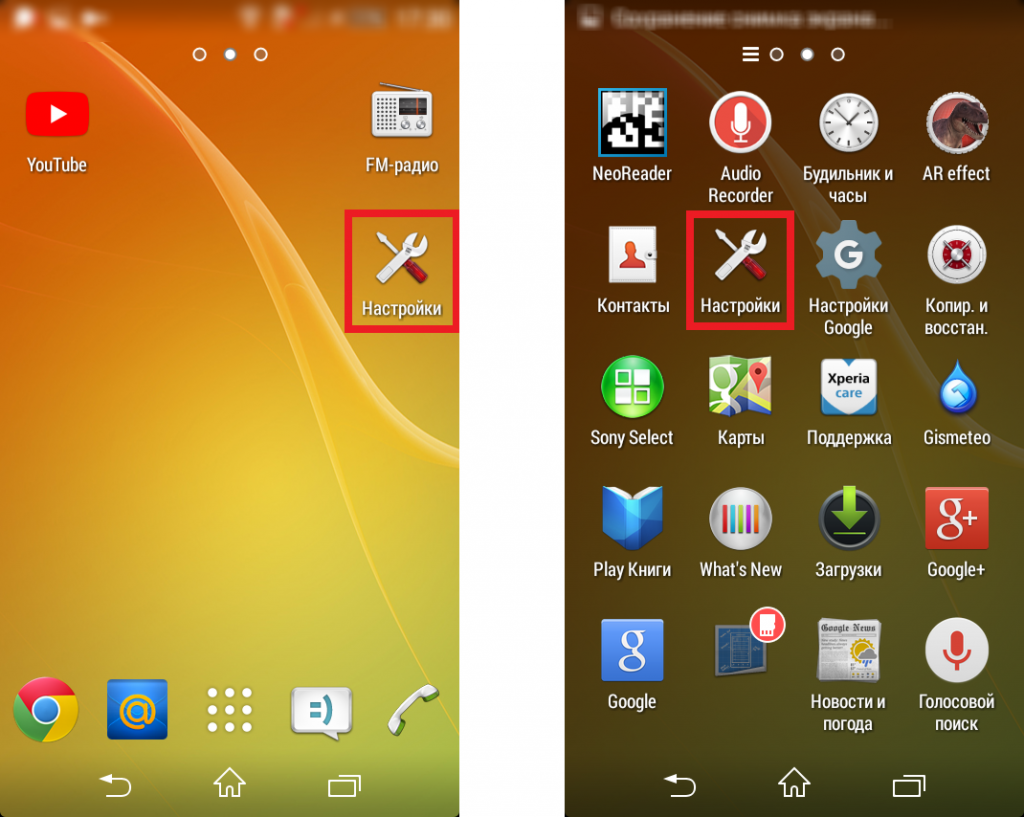
В “Беспроводных подключениях и сетях” выбираем “ЕЩЁ” (Рис.5)
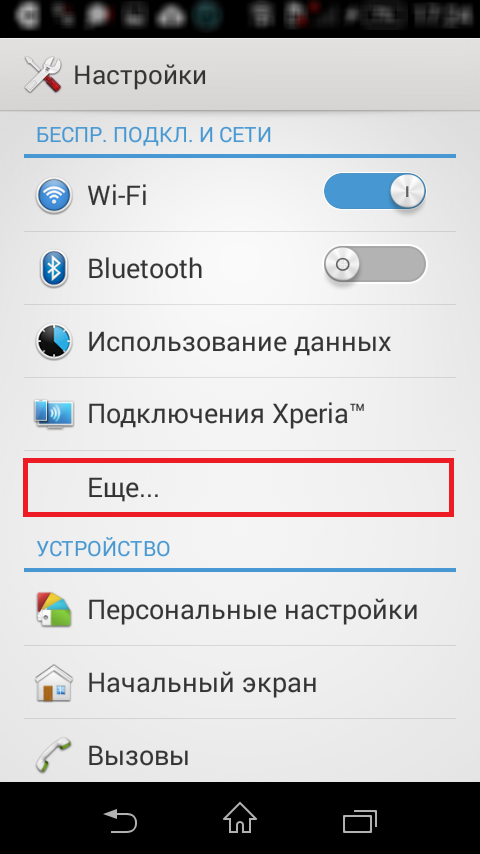
Находим пункт VPN и нажимаем на него (Рис.6):
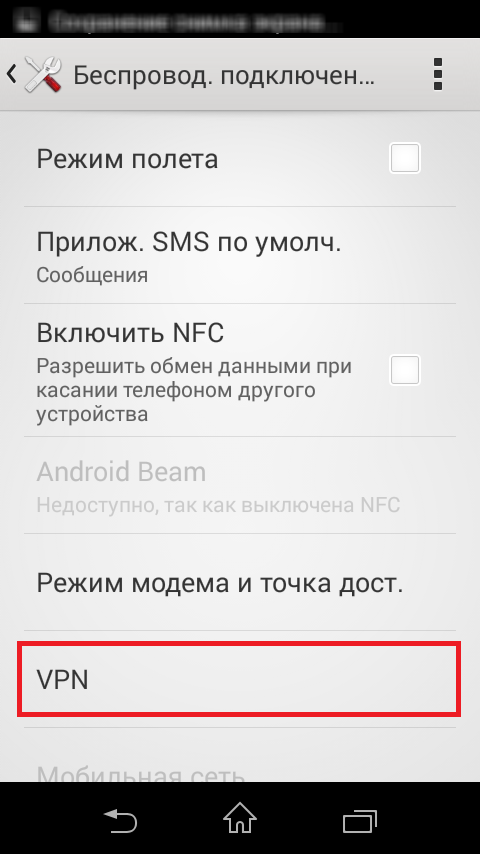
В открывшейся вкладке будет список VPN-соединений. Если их еще не было создано – список пустой. Поэтому создаем новое. Нажимаем на плюсик “+” (Рис.7)
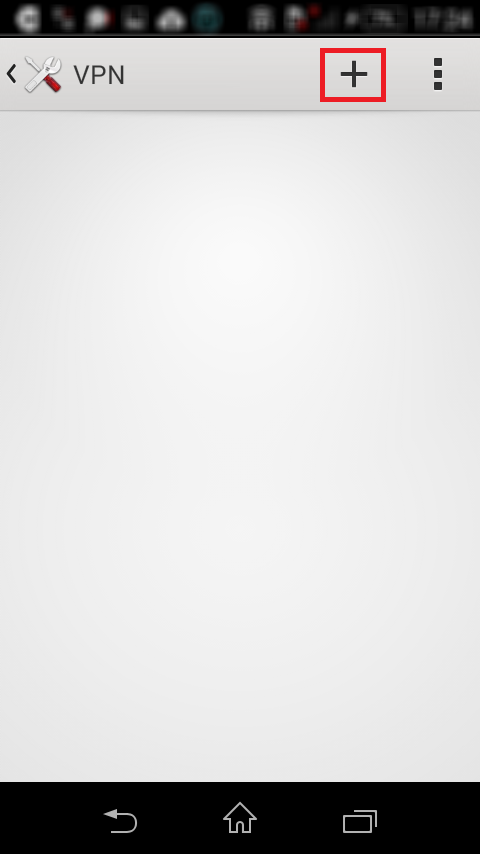
Начинаем настраивать сеть. Первым делом надо изменить ТИП. Нажимаем на пункт “ТИП”, там обычно “PPTP” (Рис.8):
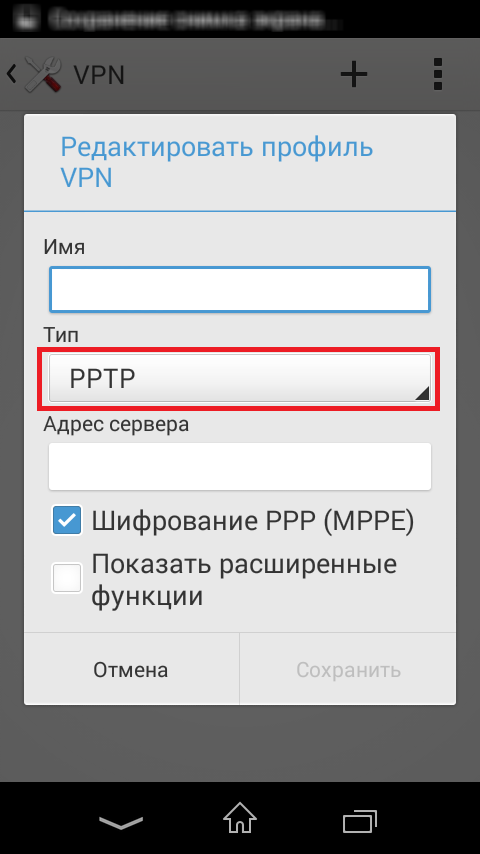
Типа выбрать надо “L2TP/IPSec PSK” – нажимаем на этот пункт (Рис.9)
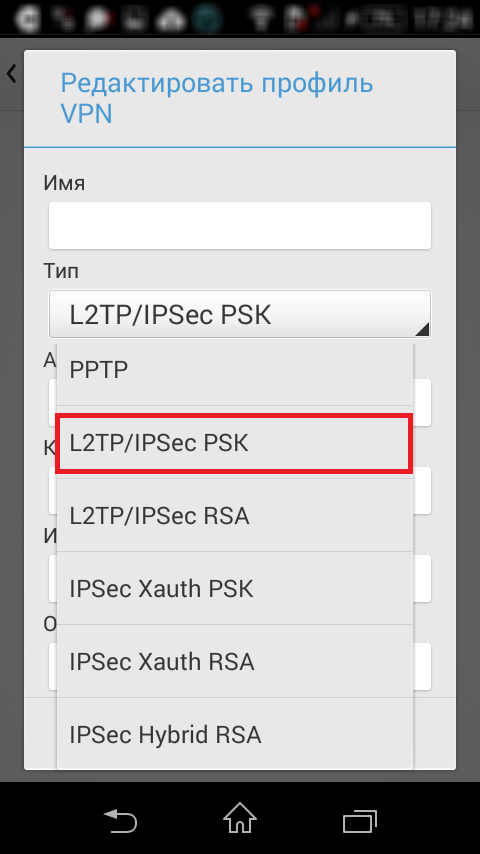
Далее заполняем подчеркнутые пункты данными из полученной инструкции (Рис.10):
- Имя – ПГНИУ
- Адрес сервера – vpn.psu.ru
- Общий ключ IPSec – 111
После ввода данных нажимаем на “Сохранить” (Рис.10)
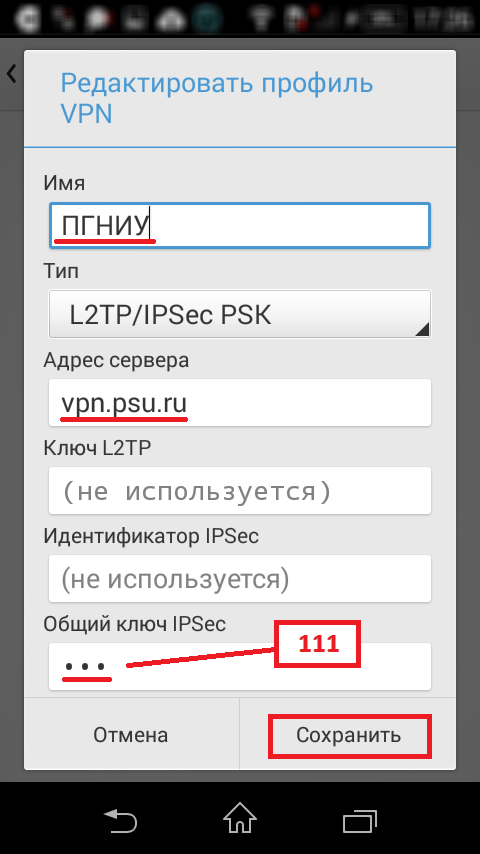
Мы создали VPN-соединение “ПГНИУ”. Теперь нужно ввести наши идентификаторы. Нажимаем на соединение “ПГНИУ” (Рис.11)
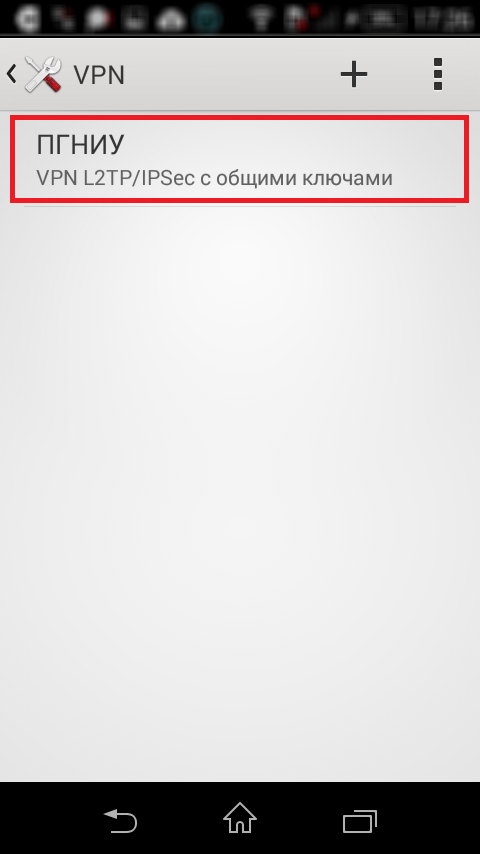
Вводим наши идентификаторы:
- Имя пользователя – то, что вам выдали
- Пароль – тот, что вам выдали
- Поставим галочку напротив “Сохранить учетные данные”
По итогу нажимаем “Подключить” (Рис.12)
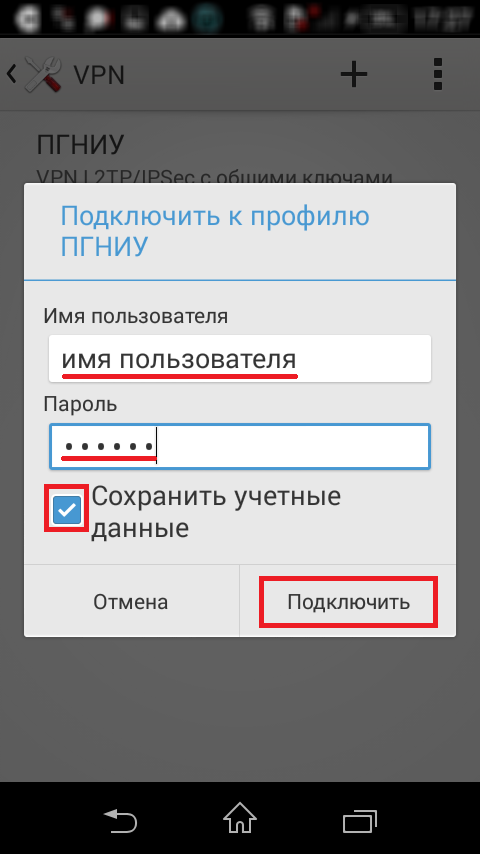
Процесс подключение (Рис.13) закончится надписью “Подключена” под именем “ПГНИУ” (рис.14)
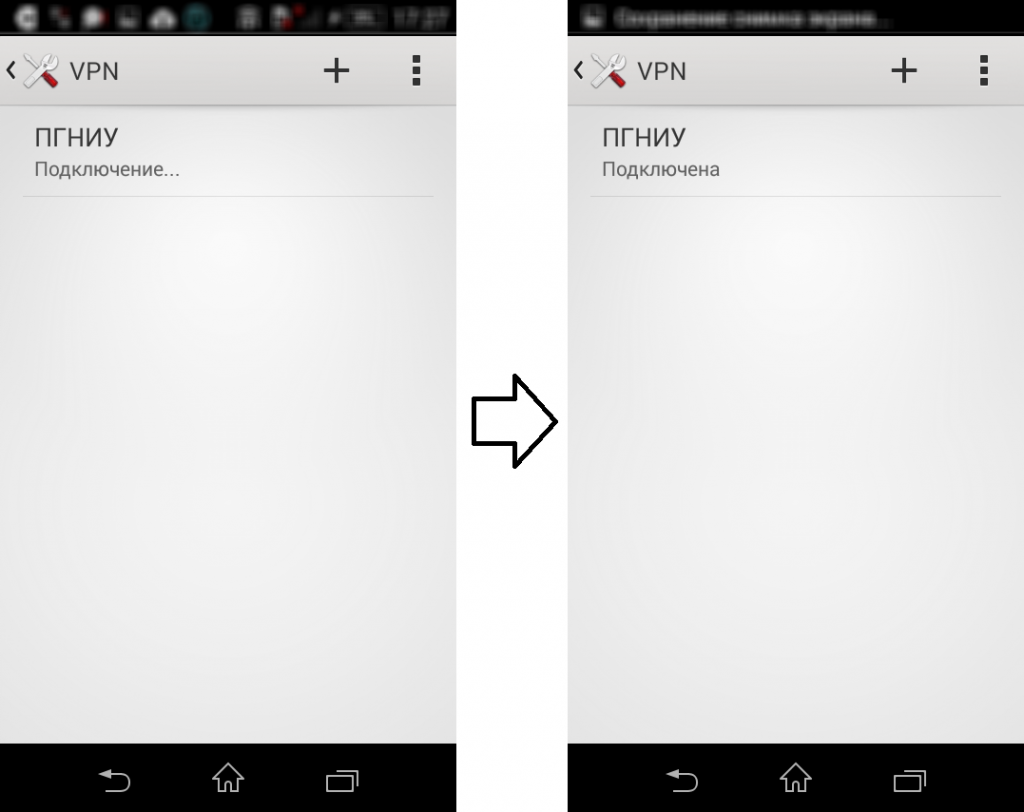
Теперь возвращаемся назад, нажимаем “< VPN”. И вообще закрываем настройки.
Идентификатором успешном подключения сверху служит значёк “ключика” (Рис.15), а в шторке появится надпись “VPN включена” (Рис.16):
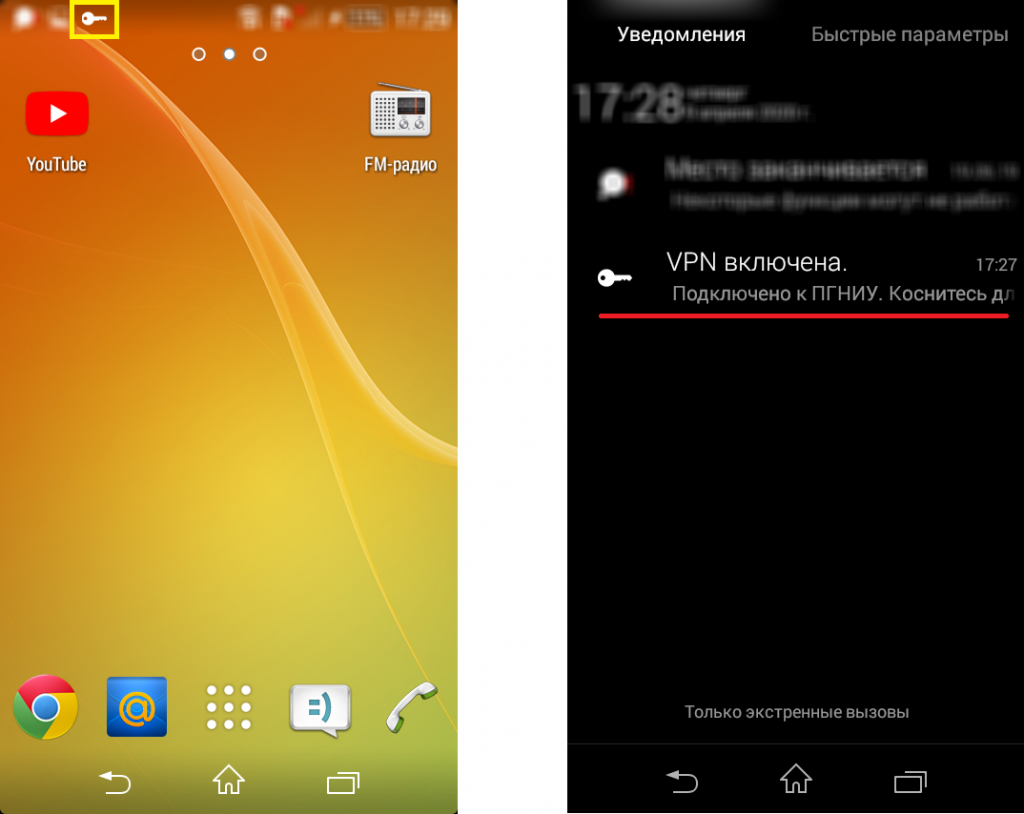
Чтобы отключить VPN можно дёрнуть шторку сверху вниз и нажать на подпись, что на рис.16, или снова зайти в “Настройки -> Ещё -> VPN” и нажать там на “ПГНИУ”. Появится диалоговое окно, где надо выбрать “Отключить” (Рис.17)